Prakata
Menetapkan rumus: angka, case, teks, tangal, terbilang, jumlah, dan acuan.
Dalam pemakaian lembar kerja sehari-hari, kita sering harus mengacu pada cell tertentu, yang tergantung pada nilai pencarian tertentu, atau posisi peletakan cell.
Supaya mudah memahami, kita praktek saja yuuks.
Daftar Isi
Unduh Berkas
Gratis nih bro!
Lembar kerja spreadsheet tersedia, supaya teman-teman bisa copy-paste.
Acuan
Lookup Table
Misalnya contoh lookup table di bawah ini,
kita dapat mendapatkan hasil yang sama dengan dua cara yaitu:
vlookup dan switch.
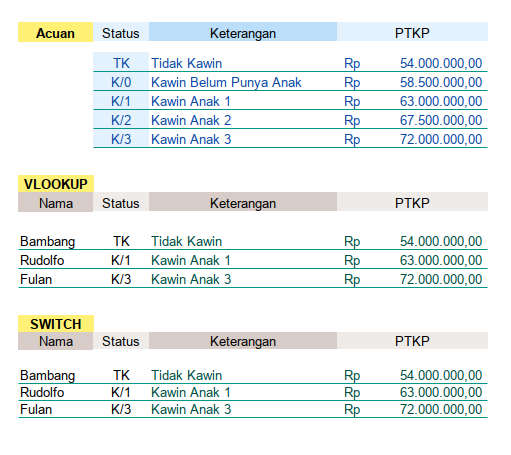
Tabel Acuan
Kita lihat satu-satu, mulai dari source datanya, yaitu tabel acuannya (lookup table):
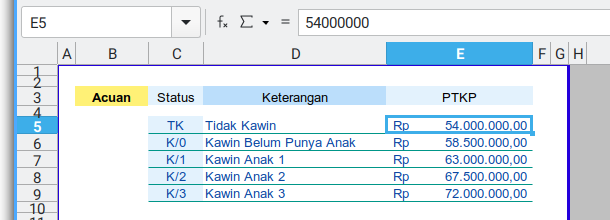
VLOOKUP
Kemudian kita lihat cara menyelesaikan PTKP Bambang dengan VLOOKUP.
=VLOOKUP(C15;$C$5:$E$9;3)Lalu kita lacak asal angkanya dengan melihat kotaknya.
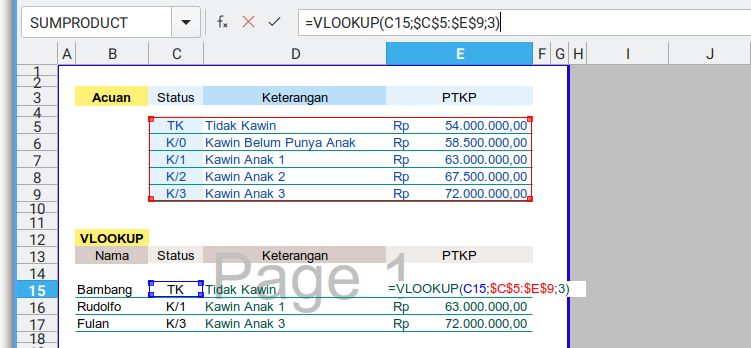
SWITCH
Lalu kita selesaikan PTKP Bambang dengan cara lain,
misalnya dengan SWITCH.
=SWITCH(C23;"TK";$E$5;"K/0";$E$6;"K/1";$E$7;"K/2";$E$8;"K/3";$E$9)Yang ini memang agak panjang., karena referensi PTKP saya taruh di rumus formula.
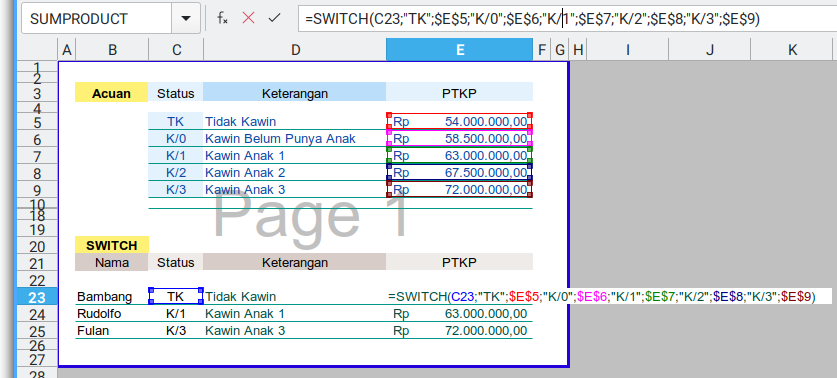
Ringkasan
Saya ambilkan juga screenshot, supaya kelihatan alamat cell-nya, dan kemudian rumus formulanya, di samping hasilnya.
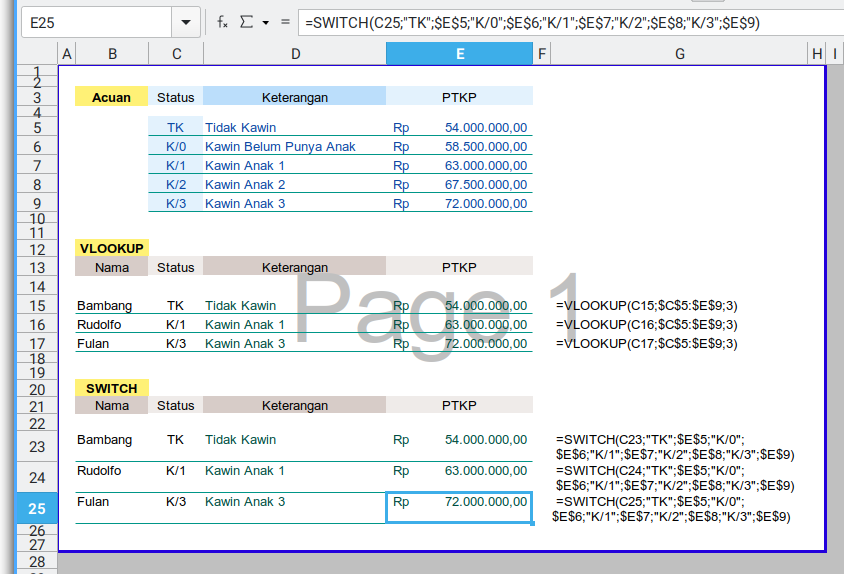
Sepertinya VLOOKUP lebih menarik dari SWITCH,
namun sebetulnya dari keseharian saya tidak memakai keduanya.
Lalu memakai apa? Kita lihat contoh yang selanjutnya yuccs.
Rujukan
Awalnya saya hanya ingin membahas HLOOKUP,' lalu bedanya dengan INDEX.
Namum kemudian berkembang ke hal yang lebih luas.
Karena dalam prakteknya saya memakai kombinasi yang lebih rumit,
maka saya harus memaksakan diri menjelaskan di sini.
Supayaketika menemukan lembar kerja yang nyata,
saya tidak perlu menjelaskan lagi semuanya dari awal.
Sebetulnya ini acuan juga, saya pilih judul yang lain, supaya keren. Kalau acuan lebih ke lookup, rujukan ini lebih ke referensi. Saya harap tidak membuat saya tampak lebih bodoh. Hehehe.
Contoh Kasus
Misalnya contoh kasus berikut:
kita dapat mendapatkan hasil yang sama dengan tiga cara yaitu:
hlookup, index, dan xlookup.
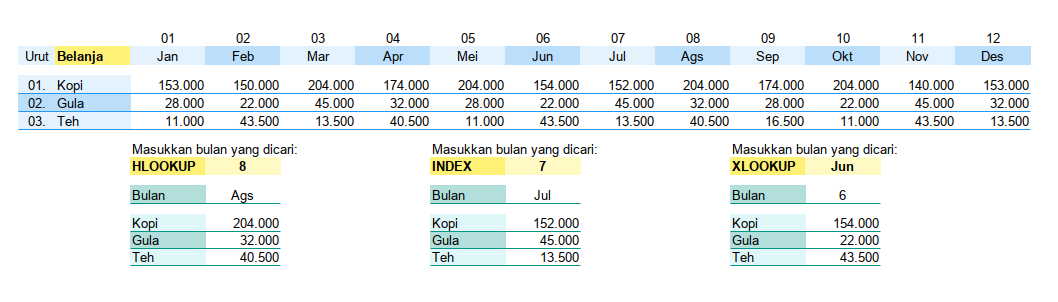
Yang paling membedakan anatar solusi adalah kotaknya. Dari situ kita dapat membedakan asal referensi formulanya.
Sumber Rujukan
Saya biasa memakai pola data bulanan, untuk membuat buku besar akuntansi. Dari kolom ke kolom bersebelahan berurut, dari januari sampai desember, sebagai rujukan bagi perhitungan neraca dan rugi laba.
Untuk contoh sekarang kita pakai, yang sederhana saja dahulu yaitu belanja.
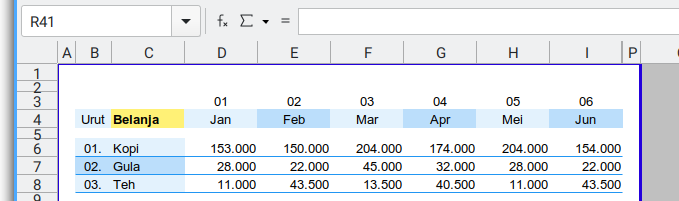
Isinya dari januari sampai desember,
dari kolom D sampai O.
namun untuk keperluan screenshot,
tampilannya saya sembunyikan sebagian.
HLOOKUP
Hayuks kita lihat hasilnya, dahulu, baru nanti kita lihat cara kerjanya.
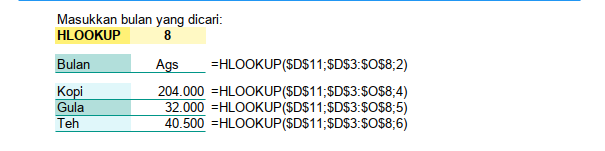
Nilai Kopi bulan delapan dapat dicari dari:
=HLOOKUP($D$11;$D$3:$O$8;4)Sekarang kita lihat kotaknya lagi,
cara kerjanya adalah dengan mencari nilai 8,
kemudian dicari baris keempat.
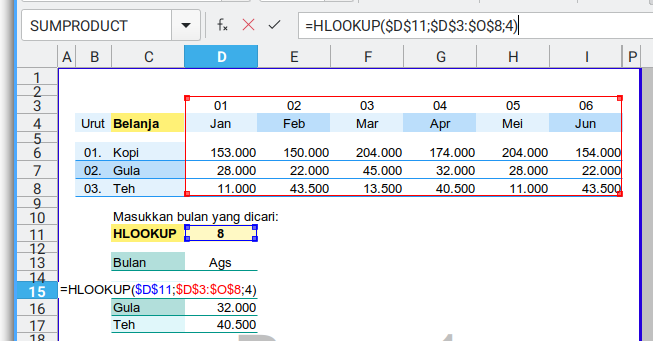
INDEX
Saya biasanya memakai INDEX karena lebih sederhana.
kita lihat hasilnya dahulu supaya,
ada bayangan atas apa yang ingin saya capai.
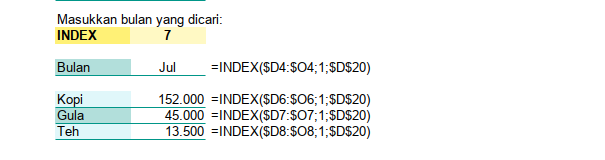
Berikutnyan nilai Kopi bulan tujuh dapat dicari dari:
=INDEX($D6:$O6;1;$D$20)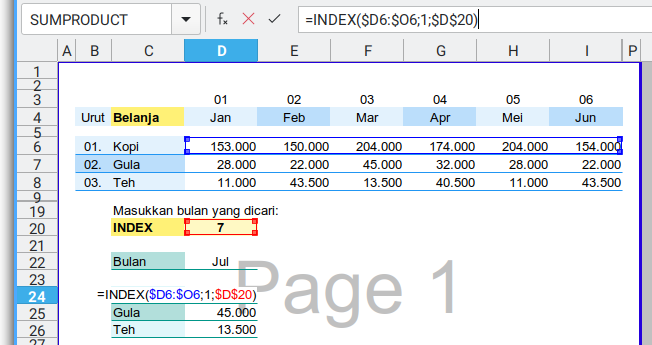
Saya akan memberikan contoh yang saya pakai pakai dalam keseharian di artikel lain.
XLOOKUP
Rumus XLOOKUP adalah hal baru dei Office365, di Excel yang lama belum ada.
Di Libreoffice kita mesti memasang ekstensi terlebih dahulu.
Penggunaannya dapat dilihat sebagaimana berikut:
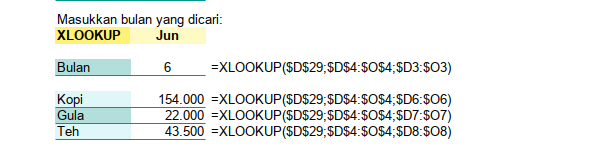
Kali ini dapat langsung kita masukkan nama bulannya.
Nilai Kopi bulan JUN dapat dicari dari:
=XLOOKUP($D$29;$D$4:$O$4;$D6:$O6)Mari kita lacak asal angka yang dihasilkan, dengan menjelajahi kotak referensinya.
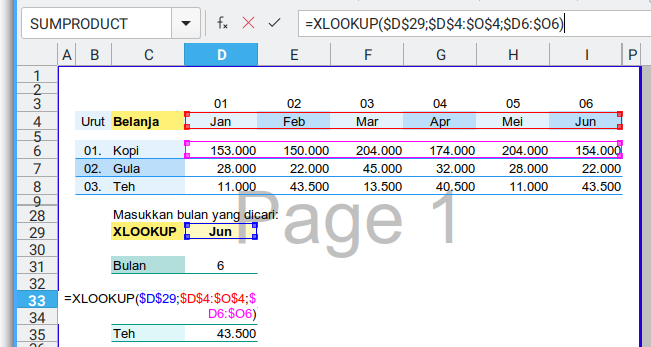
Seperti terlihat di atas, yang dilihat hanyalah bagian nama bulan saja, lalu langsung masuk ke baris yang terkait kopi saja.
Cukup efisien, namun saya masih harus memikirkan kompatibilitas, keitka saya harus mengirimkan sheet kepada teman2 yang lain. Sangat menarik! Kita lihat saja penggunaaannya dalam keseharian, dalam beberapa tahun setelah ini.
Ringkasan
Sebagai ringkasan saya berikan rumus selengkapnya, dan juga alamat cell-nya, dengan versi lengkap, yang tidak dipotong.
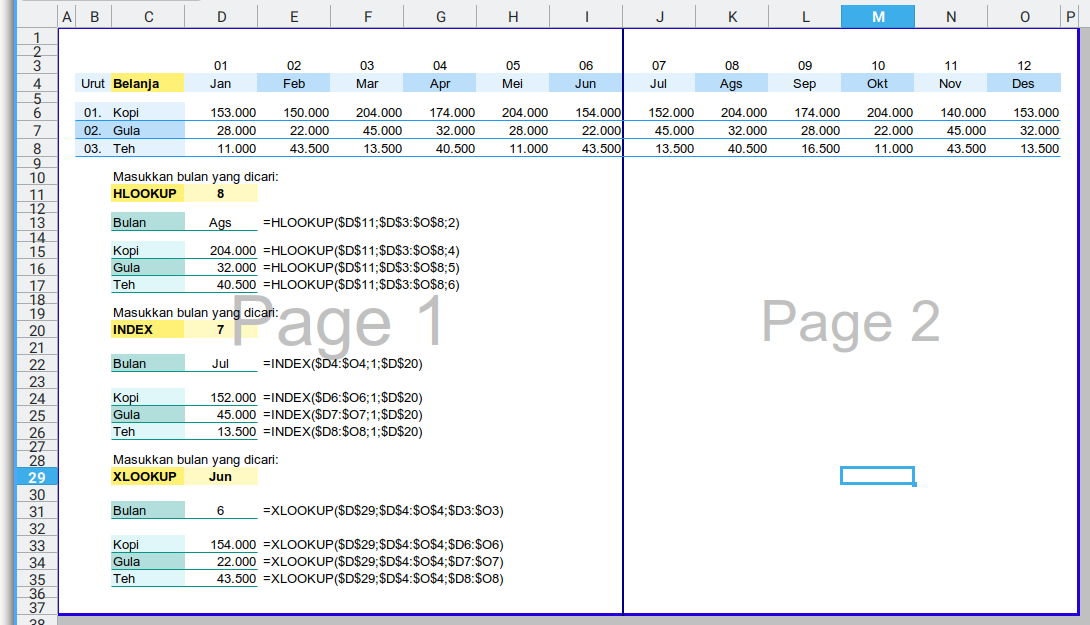
Karena saya rasa hurufnya masih terlalu kecil2 untuk dibaca, sebaiknya tetap saya berikan versi yang dipotong.
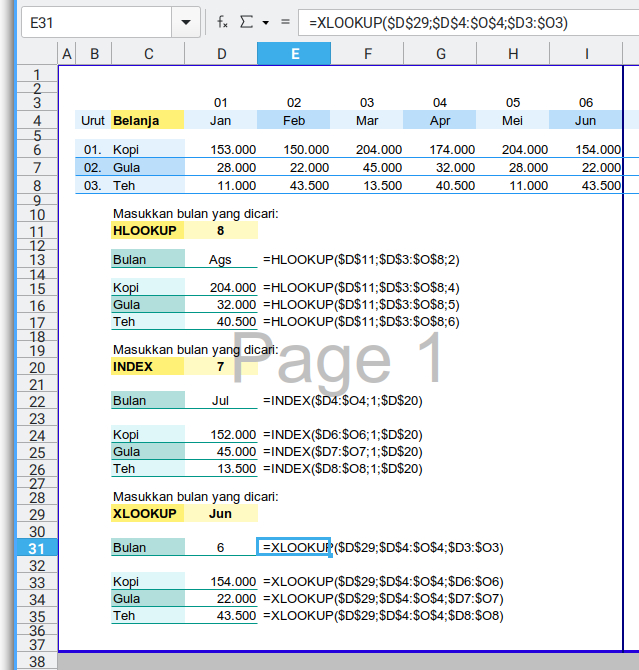
Sekian untuk formula. Setelah format dan formula, kita akan bahas form.
Apa Selanjutnya?
Sebelum melaju ke yang lebih lanjut. Mari menggabungkan ilmu-ilmu yang kemarin lalu,
Praktek di dunia nyata yuuks.